スクリーンショットと画像のホスト全体を見つけることができますOS X用の編集アプリ。Skitchは、その中でも最も有名で包括的なアプリの1つです。ただし、これらのアプリとユーティリティのほとんどを使用すると、得られるものは1つうまくいきます。画質をほとんど、またはまったく損なうことなく画像を圧縮するのに優れているアプリ、ファイルの名前を一括で変更するのに優れているアプリ、透かしを追加するアプリが見つかります。見つけるのが難しいのは、このようなすべての関連タスクを実行するスイスアーミーナイフです。 スナップコンバーター $ 3のMacアプリです。画像の5つの主要な機能を一括で処理するMac App Storeの99:サイズ変更、名前変更、圧縮、一般的な画像形式間の変換、画像への透かしの追加を可能にします。
Snap Converterでは、これらのいずれかを実行できます単一の画像、複数の画像、または画像でいっぱいのフォルダに対する操作。 Snap Converterのインターフェイスに画像ファイルまたはフォルダをドラッグアンドドロップすると、変換とサイズ変更のオプションが自動的に表示されます。誤った画像セットやフォルダを誤って追加した場合は、関連するものをドラッグアンドドロップするだけで、以前に追加したコンテンツを閉じることができます。アプリ上のファイルまたはフォルダー。

追加したら、あなたはあなたが何をカスタマイズすることができます画像でやりたい。元の画像の形式に関係なく、Snap Converterは形式を[変換先]ドロップダウンから選択した形式に変更します。このオプションは、追加した画像が元々すべて同じ形式ではない場合でも機能します。サポートされている変換形式には、JPEG、PNG、BMP、TIFF、GIF、JPEG2000、ICN、PSD、DMGなどがあります。バッチ画像変換オプションは、すべての画像ファイルが同じフォルダーにある場合にのみ表示されることに注意してください。画像をある形式から別の形式に変換するときに、それらを圧縮することもできます。または、「ファイルサイズの最適化」オプションをオンにすると、アプリは適切なサイズを維持しながらそれらを変換することもできます。
画像は、パーセンテージ、幅、高さに沿って、絶対サイズで、または最大の幅と高さを指定するなど、いくつかのパラメーターに基づいてサイズ変更できます。
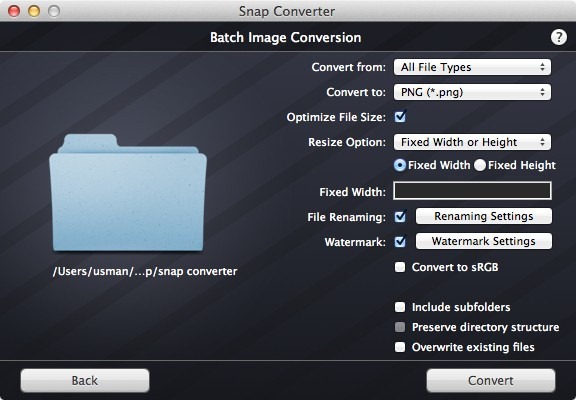
デフォルトでは、ファイルの名前変更と透かしオプションはチェックされません。それらを有効にすると、それらをカスタマイズできる設定ボタンが表示されます。 Snap Converterは、ファイルの名前を変更する3つの方法を提供します。標準名を使用してファイルに連続番号を追加したり、ファイル名の一部を置き換えたり、現在の名前にサフィックスまたはプレフィックスを追加したりできます。
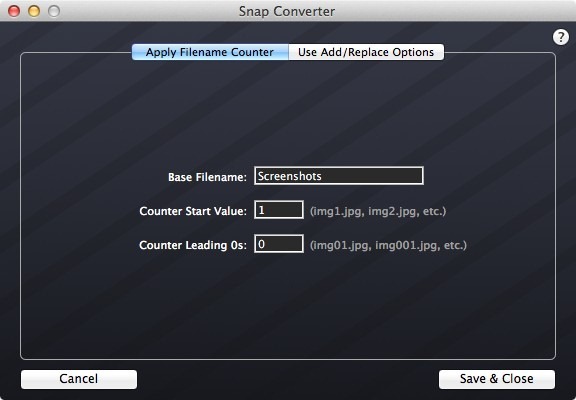
すかしの設定に関しては、スナップコンバーターには、透かしをカスタマイズするオプションがあります。色、フォント、サイズ、位置、不透明度をカスタマイズできるシンプルなテキスト透かしを追加できます。画像の透かしもサポートされています。画像を縮小したり、メイン画像の任意の場所に配置したり、選択した不透明度を指定したりできます。
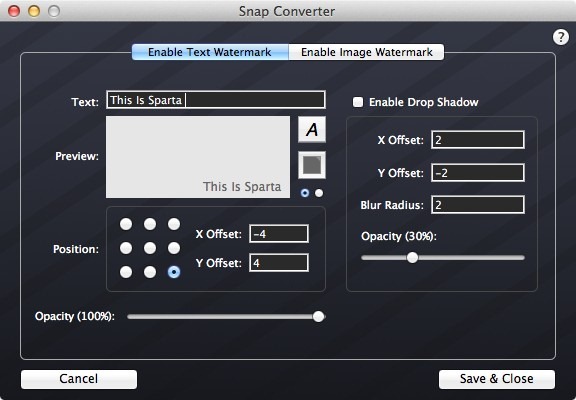
デフォルトでは、Snap Converterは追加したフォルダー内の画像ですが、[サブフォルダーを含める]オプションをオンにすると、プロセスが再帰的に実行され、追加したメインフォルダーのサブフォルダーにある画像が変換されます。その際、フォルダー構造は保持されます。最後に、「既存のファイルを上書きする」のチェックを外したままにして、オリジナルを保持し、ファイルのコピーにすべての変更を加えることを選択できます。変換が完了すると、変換されたファイルを保存する場所をアプリから求められます。
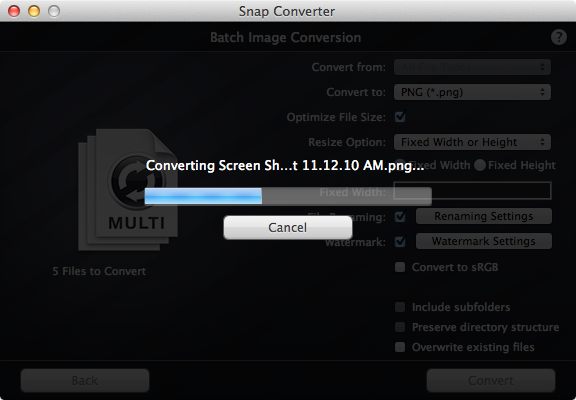
To sum it up, Snap Converter leaves little to be 前述の操作を1つのアプリから画像に対して一括で実行する場合に必要であり、その機能セットを考慮すると非常にリーズナブルな価格です。変換されたPSDファイルの出力は、期待したほど大きくはなく、透明度もまったく変換されません。その欠点は別として、Snap Converterは、そのサイズ変更オプションとファイルサイズの最適化により、競合他社よりも際立っています。
Mac App StoreからSnap Converterをダウンロード


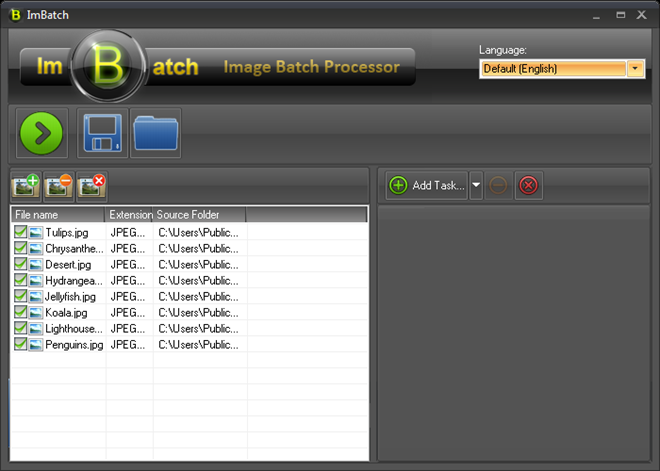










コメント